近来有不少网友询问小编联想进入bios的方法,在我们使用电脑的时候经常会遇到一些问题,有些问题需要进入bios修复,可是该如何进入bios呢?今天,我就将联想进入bios的方法分享给大家
bios可能对于我们小白来说比较陌生,精通计算机的朋友则需要经常进入bios进行一些设置,它为我们电脑提供了最底层的、最直接的硬件设置和控制。接下来,我就教大家联想进入bios的方法
1、按下电脑开机键或者重启电脑,我们注意一下屏幕左下角,当出现“Lenovo”logo时,左下角就会出现提示“Press F2 to Setup”。立即按下“F2”键,就会进入bios界面。
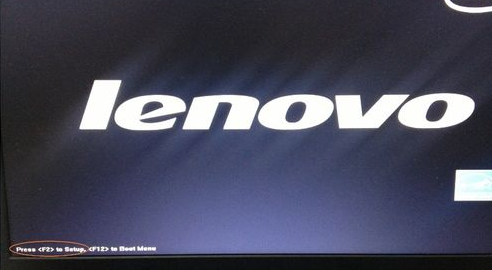
bios电脑图解-1
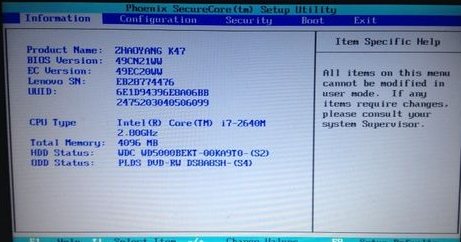
联想bios怎么进入电脑图解-2
3、如果bios设置完成了,按下“F10”保存当前配置
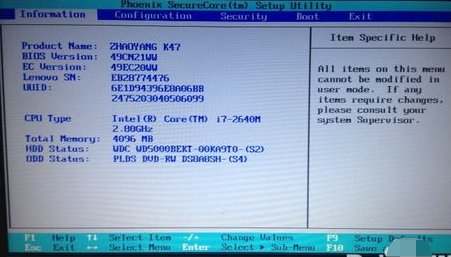
bios电脑图解-3

bios电脑图解-4
以上就是联想进入bios的方法了,希望能帮助到你

近来有不少网友询问小编联想进入bios的方法,在我们使用电脑的时候经常会遇到一些问题,有些问题需要进入bios修复,可是该如何进入bios呢?今天,我就将联想进入bios的方法分享给大家
bios可能对于我们小白来说比较陌生,精通计算机的朋友则需要经常进入bios进行一些设置,它为我们电脑提供了最底层的、最直接的硬件设置和控制。接下来,我就教大家联想进入bios的方法
1、按下电脑开机键或者重启电脑,我们注意一下屏幕左下角,当出现“Lenovo”logo时,左下角就会出现提示“Press F2 to Setup”。立即按下“F2”键,就会进入bios界面。
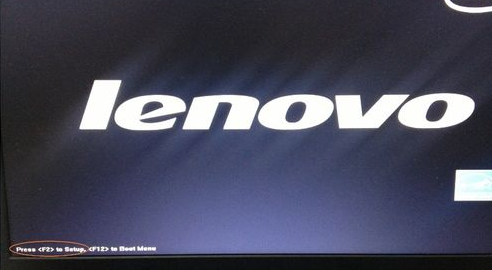
bios电脑图解-1
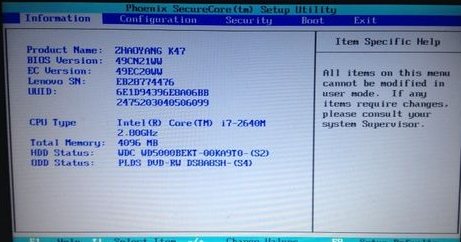
联想bios怎么进入电脑图解-2
3、如果bios设置完成了,按下“F10”保存当前配置
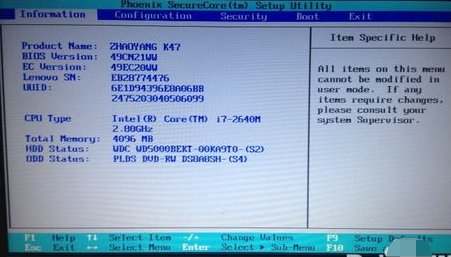
bios电脑图解-3

bios电脑图解-4
以上就是联想进入bios的方法了,希望能帮助到你
















